标签:包含 网络流 启动 报告 采集 进程信息 back hostname chm
一、安装Nmon
1.下载地址:http://nmon.sourceforge.net/pmwiki.php?n=Site.Download
2.下载对应系统的nomn工具(我用centos6.5_64位下载的是nmon_linux_14i.tar.gz)
3.Linux中使用ROOT账户进入后,创建目录Nmon(mkdir /nmon)
4.进入Nmon目录中导入 nmon_linux_14i.tar.gz 压缩包
5.解压压缩包 tar -zxvf nmon_linux_14i.tar.gz
6.修改文件权限 chmod 777 nmon_x86_64_sles11
7.将nmon_x86_64_sles11文件重命名为Nmon (mv nmon_x86_64_sles11 Nmon),目的是方便执行启动操作命令
8.启动后如下:
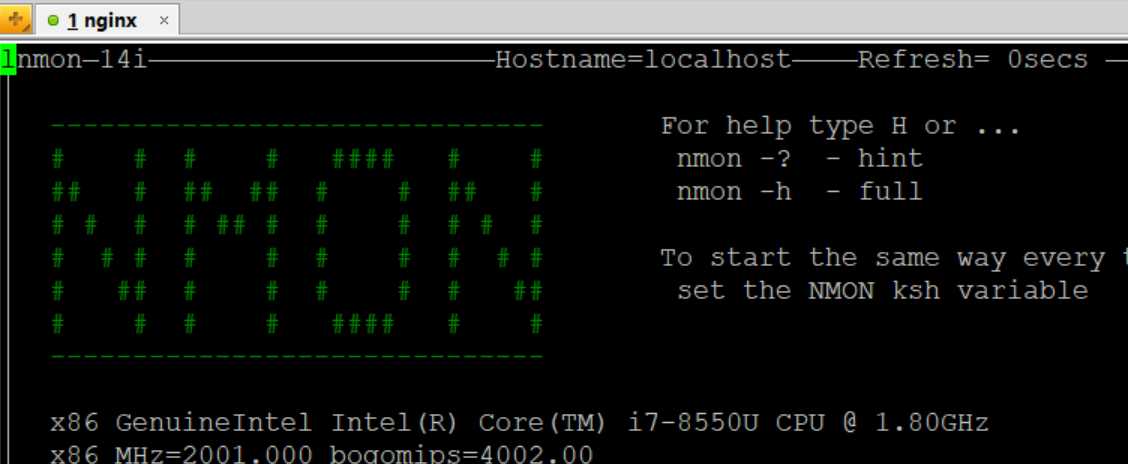
二、Nmon操作
标签:包含 网络流 启动 报告 采集 进程信息 back hostname chm
原文地址:https://www.cnblogs.com/Mr-ZY/p/11899497.html